Maksymalizacja przestrzeni układu dzięki źródłom HD
Każdy, kto próbował nagrać lub transmitować wydarzenie na żywo, zna tę walkę. Musisz skonfigurować dźwięk, wideo, mikser, koder, połączenie strumieniowe, kąty kamery, układy wyświetlania i ustawienia źródła, a wszystko to jeszcze przed rozpoczęciem wydarzenia. Zwykle jest trochę bałaganu.

Trudności są powszechne, dlatego przygotowaliśmy listę pięciu wskazówek, dzięki którym konfiguracja transmisji strumieniowej i nagrywanie wydarzenia wideo na żywo przebiegnie tak płynnie i najszybciej, jak to możliwe. Niezależnie od tego, czy jesteś na ruchliwym festiwalu muzycznym, czy na cichej i profesjonalnej konferencji biznesowej, możesz poczynić pewne przygotowania, które skrócą czas konfiguracji i ograniczą zbyt częste opóźnienia spowodowane „trudnościami technicznymi”.
Pełne wykorzystanie przestrzeni
Jeśli możesz, zbadaj miejsce wydarzenia przed wydarzeniem i dowiedz się, jakiego sprzętu potrzebujesz. Czy twoje linie energetyczne dotrą do gniazdek? Czy masz odpowiedni statyw do aparatu pod żądanym kątem? Czy obszar jest na tyle ciemny, że potrzebujesz lampy lub latarki? Dostosowywanie zestawu ekwipunku czasami oznacza napełnianie torby nietypowymi przedmiotami, a czasami oznacza to, że zmieści się mniej, aby zmieścić się w małym obszarze konfiguracji. W obu przypadkach posiadanie kompaktowego, wielofunkcyjnego systemu, takiego jak Pearl, pomaga szybko dopasować się do przestrzeni i zapewnić, że lokalizacja będzie dla Ciebie odpowiednia. Przygotowanie odpowiedniego zestawu do lokalizacji oznacza, że nic Cię nie spowolni w dniu imprezy.
Oprócz mojego Pearl, kamer wideo, statywów, kabli itp., oto lista kilku rzeczy, które zawsze znajdziesz w moim zestawie do transmisji na żywo:
- Mała latarka bez użycia rąk
- Zaciski sprężynowe lub zaciski
- Taśma bez pozostałości (np. taśma gaffer lub niebieska taśma do malowania na zewnątrz)
- Notatnik i długopisy
- Konwertery audio z 5 mm na ¼”
- Opaski kablowe
- Taśma klejąca (oczywiście!)
- Nagrywarka wideo AV.io HD
- Co najmniej dwa przedłużacze więcej, niż myślę, że będę potrzebować
- I lista kontrolna sprzętu, aby upewnić się, że wszystko wróci do mnie później.
2. Twórz z wyprzedzeniem oszałamiające układy produkcji na żywo
Przy odrobinie wysiłku przed pokazem możesz stworzyć zestaw atrakcyjnych wizualnie układów, między którymi możesz się przełączać, aby uzyskać dynamiczny program podczas wydarzenia na żywo. Wykonanie tych ustaleń przed wydarzeniem oznacza, że nie musisz spędzać cennego czasu na ustawianie w lokalizacji, tworząc układy. Zapoznaj się z kilkoma wskazówkami, jak zrobić to dobrze, w naszym ostatnim poście na blogu dotyczącym poprawy wyglądu układu.
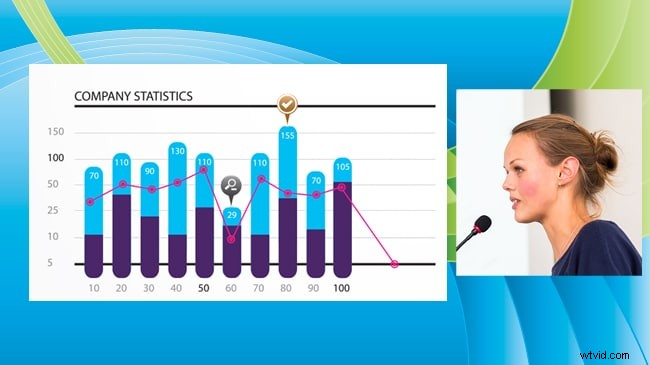
Gorąco polecam wydrukowanie przykładowego zrzutu ekranu lub rysunku każdego układu na arkuszu szybkiego odniesienia, który zawiera nazwę i opis układu, aby każdy, kto tworzy wydarzenie na żywo, wiedział, które układy są dostępne do użycia i ma pomysł, czego się spodziewać w każdym z nich.
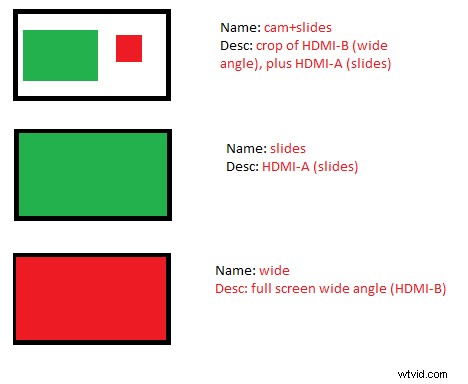
3. Zweryfikuj swoje źródła wideo szybko i łatwo!
Upewnienie się, że Twoje kamery i źródła są prawidłowo przechwytywane przez koder, jest jednym z najważniejszych elementów konfiguracji wydarzenia na żywo. To prawdopodobnie pierwsza rzecz, którą będziesz chciał zrobić po przyjeździe i rozpoczęciu konfiguracji.
Istnieją dwa ważne typy układów enkoderów, które możesz utworzyć, aby to ułatwić. Pierwszy pomaga upewnić się, że wszystkie źródła znajdują się we właściwym miejscu podczas ich łączenia i badania, a drugi pomaga potwierdzić, że są one poprawne tuż przed przejściem do produkcji.
Te układy powinny pokazywać wszystkie źródła jednocześnie i unikać elementów produkcyjnych, takich jak logo, obraz w obrazie lub inne kreatywne projekty.
Po pierwsze, zachowaj prostotę i pozostaw puste. Nie chcesz żadnych przeszkód, po prostu chcesz, aby wszystkie źródła były ułożone w matrycy. Po pierwsze, zanim którekolwiek z twoich źródeł zostanie połączone, zobaczysz trochę brzydkiego bałaganu obrazów „bez sygnału”.
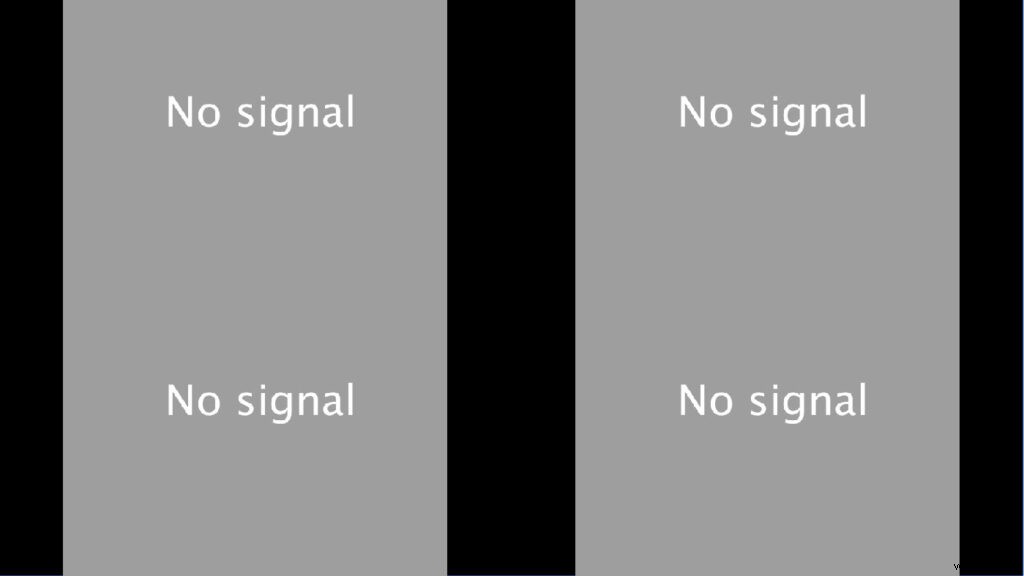
Gdy zaczniesz podłączać źródła, obrazy bez sygnału znikną i zostaną zastąpione sygnałem wideo, umożliwiając sprawdzenie, czy każdy z nich jest prawidłowy.
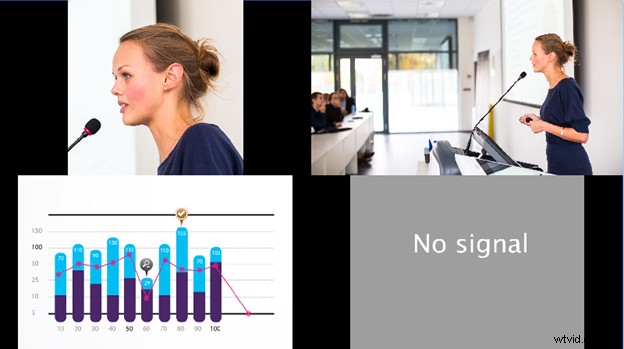
Gdy wszystkie źródła są podłączone, ten układ pozwala zobaczyć wszystkie źródła wideo bez przeszkód i pozwala na pierwszy rzut oka określić, które źródła działają dobrze, a które sprawiają problemy. Użyj dużego zewnętrznego monitora podłączonego do kodera, aby sprawdzić, czy każde źródło ma odpowiednie ustawienia kolorów, ostrości i oświetlenia. Jeśli chcesz pójść o krok dalej w tej konfiguracji, możesz utworzyć serię układów, które będą wyświetlać każde z tych źródeł w trybie pełnoekranowym, dzięki czemu możesz je badać jeden po drugim.
Następnie powtórz swój styl układu matrycy 4-up, ale tym razem użyj wbudowanej funkcji nakładki tekstowej Pearl, aby dodać informacje opisujące oczekiwany typ wejścia lub kąt kamery dla każdego źródła.

W ten sposób, po podłączeniu wszystkiego, możesz szybko sprawdzić, czy kanały wideo są zgodne z oczekiwaniami, co oznacza, że przypadkowo nie wyświetlisz źródeł w niewłaściwym miejscu. Na przykład, jeśli chcesz mieć przycięte ujęcie prezentera z dużym pokazem slajdów, połączenie tych dwóch źródeł da Ci szerokie ujęcie i przycięty pokaz slajdów.
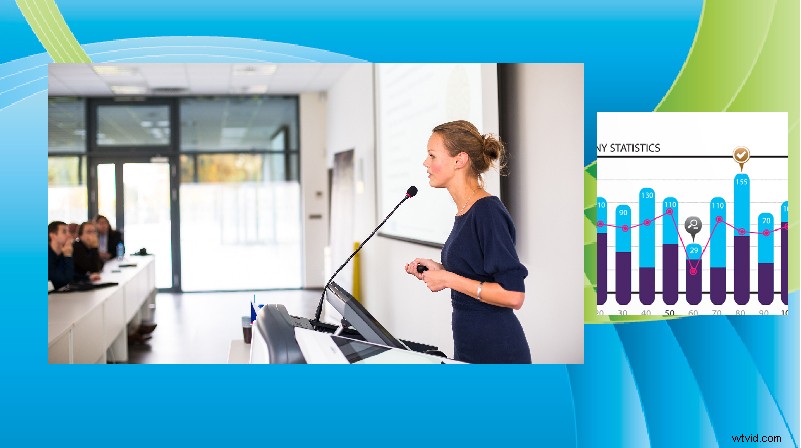
Oba układy konfiguracji pomagają wyizolować problemy z jakością sygnału lub obrazu i rozwiązać je indywidualnie, niezależnie od ustawień produkcyjnych.
Znajdź odpowiedni układ dla swojego nagrania
Czasami proste tłumaczenie źródła wideo nie jest tym, czego chcesz. Korzystając z Pearl i opcji układu wielu źródeł, które daje, możesz nie tylko zmieniać rozmiar i przycinać każdy film, aż będzie wyglądał tak, jak chcesz, ale także zmaksymalizować niestandardową przestrzeń układu, aby stworzyć bogaty i wciągający obraz dla widzów bez żadnych wad.
Jaki układ można by utworzyć za pomocą tych narzędzi? To ustawienie zachowuje oryginalne proporcje źródła wideo. Wszystko, co musisz zrobić, to narysować ramkę wokół obszaru, który chcesz pokazać, a następnie tylko ta część wideo zostanie pokazana w układzie. Po przycięciu wideo prezentera do bardziej odpowiedniego rozmiaru układ wygląda tak:
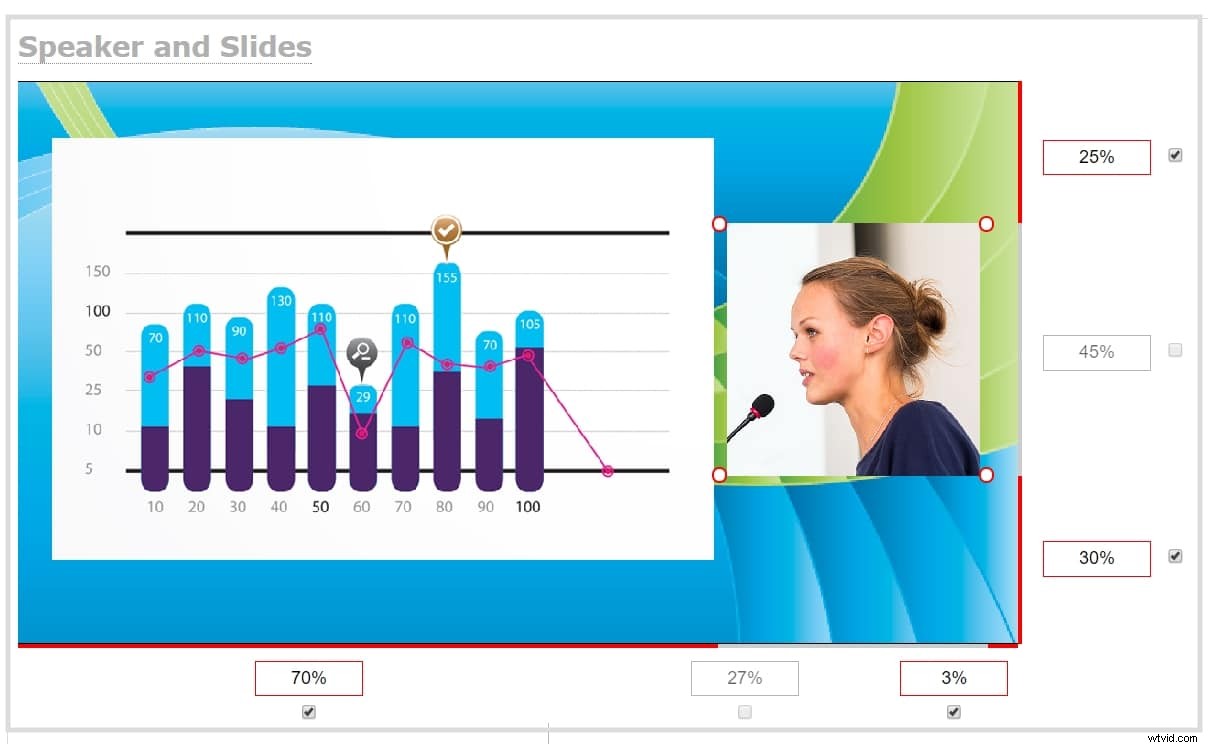
Teraz oba wyświetlacze są znacznie wyraźniejsze i mają znacznie mniej zmarnowanej przestrzeni. Głośnik jest widoczny wyraźnie i bez zniekształceń.
4. Użyj niestandardowych obrazów „bez sygnału”, aby testowanie było jeszcze łatwiejsze!
Jeśli Twój koder to obsługuje, niestandardowe obrazy bez sygnału mogą jeszcze bardziej ułatwić konfigurację źródła. Jak widać w powyższej wskazówce, gdy używasz Pearl, domyślnym „wideo” dla każdego źródła bez sygnału jest zwykły komunikat „brak sygnału” na szarym tle. W tym przypadku może być trudne określenie, który obraz nie pochodzi z którego źródła.
Na szczęście z Pearl jest to łatwe do naprawienia. Utwórz unikalny obraz „braku sygnału” dla każdego źródła i oznacz go adnotacją o tym, jakiego typu danych oczekujesz, w sposób, który jednoznacznie definiuje źródło. Dodanie informacji, takich jak „kamera bliska SDI-B” lub „kamera szerokokątna HDMI-B”, oznacza, że wiesz, co powinna pokazywać każda kamera lub wejście i gdzie powinna być podłączona. Pozwala to nawet komuś innemu poradzić sobie z konfiguracją bez żadnych pomyłek i zapewnia, że wszystkie utworzone wcześniej układy produkcyjne będą doskonałe (bardzo podobnie jak w poprzedniej wskazówce, w której do opisu każdego źródła wideo używano nakładek tekstowych).
Twoja matryca 4-up z poprzedniej wersji będzie teraz zawierała o wiele więcej przydatnych informacji, takich jak:
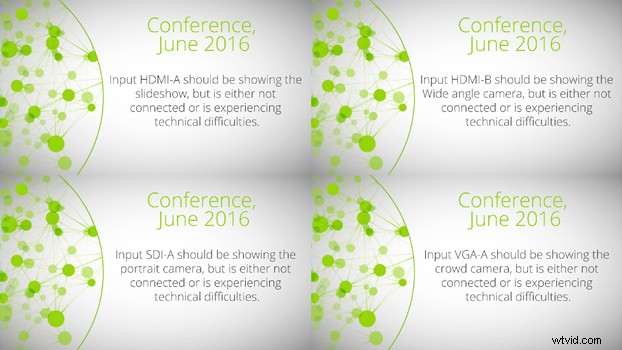 Te obrazy konfiguracji „bez sygnału” pomagają zidentyfikować źródła podczas ich podłączania – kiedy podłącz wejście do HDMI-A, czy pokaz slajdów pojawia się w twoim układzie, w którym znajdował się obraz braku sygnału HDMI-A? Jeśli nie, możesz mieć niewłaściwy przewód lub niewłaściwe gniazdo wejściowe.
Te obrazy konfiguracji „bez sygnału” pomagają zidentyfikować źródła podczas ich podłączania – kiedy podłącz wejście do HDMI-A, czy pokaz slajdów pojawia się w twoim układzie, w którym znajdował się obraz braku sygnału HDMI-A? Jeśli nie, możesz mieć niewłaściwy przewód lub niewłaściwe gniazdo wejściowe.
Dzięki tym dwóm zestawom obrazów działającym jako kanały bez sygnału, zawsze będziesz w stanie szybko zidentyfikować potencjalne problemy.
Tylko między tobą a mną te obrazy bez sygnału ze szczegółami technicznymi mają być skierowane do wewnątrz, więc dobrym pomysłem jest użycie innego do użytku produkcyjnego. Podczas tworzenia obrazów produkcyjnych bez sygnału kluczowe jest, aby wyglądały dobrze dla widza, ale nie będziesz potrzebować żadnych szczegółów na temat źródła problemu. W ten sposób, jeśli podczas prezentacji pojawi się sygnał, nadal będziesz dobrze wyglądać.
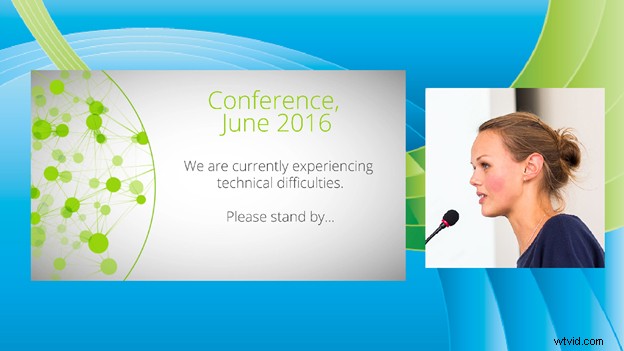
5. Użyj ustawień wstępnych konfiguracji
Aby wszystkie te wskazówki oszczędziły czas na pokazie i aby treści przed pokazem były oddzielone od zawartości produkcyjnej, sugeruję skorzystanie z funkcji ustawień wstępnych konfiguracji Pearl.
Predefiniowane ustawienia konfiguracji zawierają różne zestawy „narzędzi”:układy, obrazy, ustawienia sieciowe itp. dla Twojego kodera. Wstępne ustawienia konfiguracji mają wiele zastosowań, ale w tym przypadku zapewniają, że środowisko konfiguracji (w tym obrazy wyłącznie do użytku wewnętrznego bez sygnału) nigdy nie zanieczyszcza środowiska produkcyjnego.
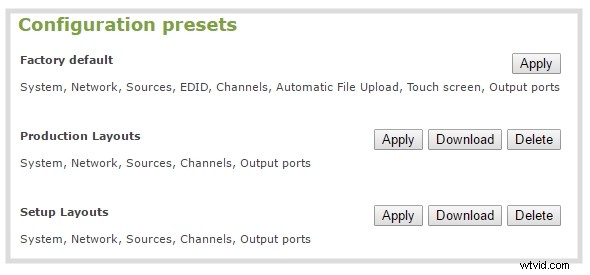
Po dokonaniu tego rozróżnienia możesz utworzyć zestaw narzędzi, który pomoże w konfiguracji, nie martwiąc się o to, jak mogą zakłócać ostateczną prezentację dla publiczności.
Twoje ustawienie wstępne konfiguracji instalacji obejmuje układy ustawień i specjalne informacyjne obrazy braku sygnału, podczas gdy wstępne ustawienie produkcji obejmuje układy produkcyjne i obrazy bez sygnału skierowane do użytkownika. Na wystawie zacznij od układu konfiguracji, a kiedy wszystko będzie idealne, przełącz się na konfigurację produkcyjną za dotknięciem palca na ekranie dotykowym Pearl.
6. Dodatkowa wskazówka! Szybko izoluj problemy za pomocą wideo grabbera
W każdej konfiguracji pokazu na żywo nieuchronnie istnieje co najmniej jedno źródło wideo, którego sygnał nie zostanie przesłany po podłączeniu. Sprawdź, czy problem leży w kablu, czy w samym źródle, testując łączność. Użyj wideo grabbera, takiego jak AV.io HD lub DVI2USB 3.0, w połączeniu z laptopem, aby sprawdzić sygnał każdego źródła wideo i możesz wyeliminować problemy, zanim konfiguracja zostanie zakończona!
Wyniki
Transmisja strumieniowa i nagrywanie wydarzenia na żywo zwiększa Twój przekaz do szerokiej publiczności, ale przygotowanie przed występem jest skomplikowane. Dzięki tym wskazówkom, w tym układom testowania źródeł, dobrze zaprojektowanym obrazom bez sygnału i przechwytywaniu wideo działającym jako sieć bezpieczeństwa rozwiązywania problemów, jesteś gotowy, aby rozwiązać problemy w mgnieniu oka! Przyspieszysz konfigurację i unikniesz niektórych typowych trudności w produkcji wideo, jednocześnie zapewniając, że Twój program na żywo będzie wyglądał fantastycznie!
Aby uzyskać więcej informacji na temat maksymalnego wykorzystania czasu konfiguracji, zapoznaj się z naszym wpisem na blogu o najlepszych sposobach na transmisję strumieniową na żywo lub zapisz się, aby otrzymać nasz bezpłatny przewodnik po transmisjach strumieniowych. Możesz także śledzić nasze posty na blogu i czekać na nadchodzący artykuł o niektórych sposobach ulepszenia swoich kompleksowych testów przed pokazem!
Jak przygotowujesz się do wydarzeń?
